Cum de a stabili coșul de pe bara de activități, ferestre 10, 8
Mai recent, am scris cum să se stabilească eticheta „All Programs“ de pe bara de activități, ei bine, până când a avut loc pentru a vă spune cum să repare coșul la fel. Nu toată lumea este ca atunci când saboți de comenzi rapide de pe desktop;) În principiu, nu este nimic dificil, deși nu exact echivalent cu activitatea de înlocuire. Cu toate acestea, aceasta crește meniul contextual, dar această metodă are dreptul la viață. Deci, instrucțiunea reală:
1. Creați un folder în orice loc convenabil pentru tine cu orice nume. Voi crea în dosarul de utilizator, din moment ce nu mă duc acolo.
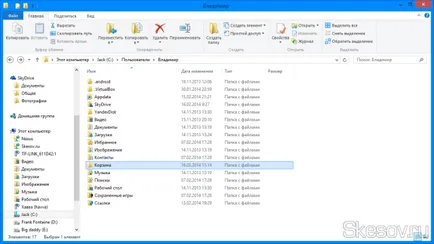
„Creare comandă rapidă“ 2) faceți clic pe butonul din dreapta al mouse-ului pe coș și să apăsați tasta.

3) muta eticheta rezultată în dosarul creat.

4) faceți clic pe butonul din dreapta al mouse-ului pe bara de activități și selectați „Panel“ - „Crearea unei bare de instrumente.“
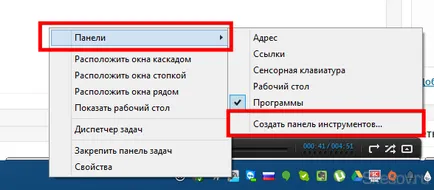
5) Alegeți noul nostru director.
„Blocați bara de activități“ 6) Faceți clic pe butonul din dreapta al mouse-ului pe bara de activități, și scoateți bifa din elementul.
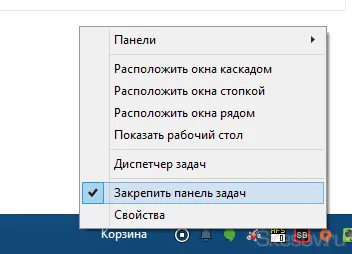
7) Faceți clic pe butonul din dreapta pe panoul nostru și scoateți bifa din „Show Signature“ și „Arată titlul“
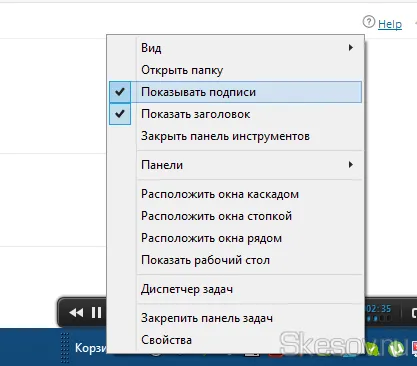
8) faceți clic pe butonul din dreapta pe bara de activități, și pentru a reveni verificați „Blocați bara de activități“ pentru a scăpa de separatoare verticale.
Vă mulțumesc pentru atenție